Amilo A1640 - FUJITSU - Notice d'utilisation et mode d'emploi gratuit
Retrouvez gratuitement la notice de l'appareil Amilo A1640 FUJITSU au format PDF.
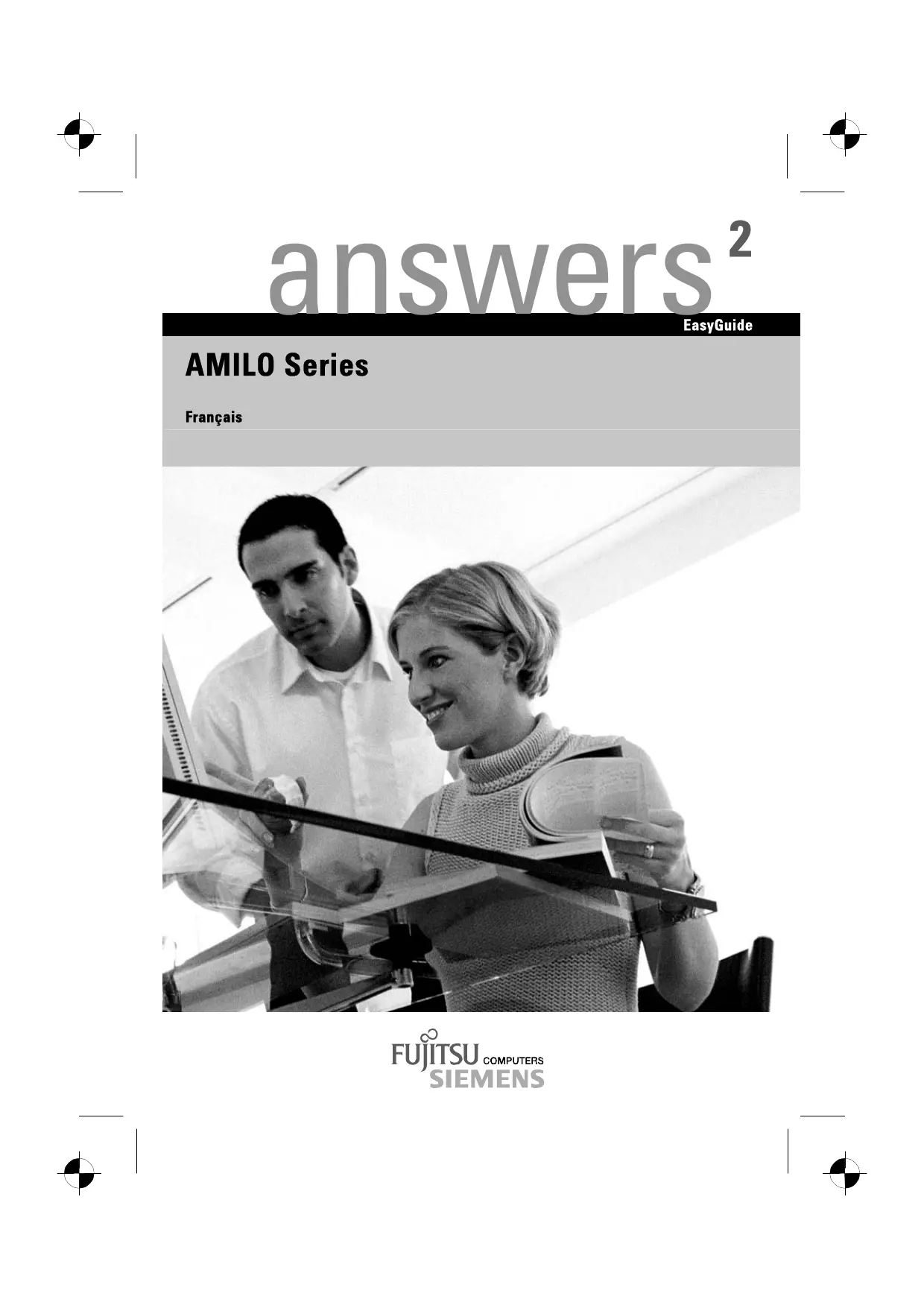
| Intitulé | Détails |
|---|---|
| Type de produit | Ordinateur portable |
| Processeur | Intel Pentium M |
| RAM | 512 Mo / 1 Go (extensible) |
| Capacité de stockage | 80 Go HDD |
| Taille de l'écran | 15,4 pouces |
| Résolution de l'écran | 1280 x 800 pixels |
| Système d'exploitation | Windows XP ou compatible |
| Alimentation électrique | Adaptateur secteur 90W |
| Dimensions approximatives | 36,5 x 26,5 x 3,5 cm |
| Poids | 2,6 kg |
| Connectivité | Wi-Fi, Ethernet, USB 2.0, VGA |
| Type de batterie | Batterie lithium-ion |
| Autonomie de la batterie | Environ 2 à 3 heures |
| Fonctions principales | Navigation Internet, bureautique, multimédia |
| Entretien et nettoyage | Nettoyage régulier de l'écran et du clavier, mise à jour des logiciels |
| Pièces détachées et réparabilité | Composants disponibles pour réparation, manuel de service recommandé |
| Sécurité | Antivirus recommandé, mise à jour régulière du système d'exploitation |
| Informations générales | Idéal pour un usage bureautique léger et la navigation Internet |
FOIRE AUX QUESTIONS - Amilo A1640 FUJITSU
Téléchargez la notice de votre NC au format PDF gratuitement ! Retrouvez votre notice Amilo A1640 - FUJITSU et reprennez votre appareil électronique en main. Sur cette page sont publiés tous les documents nécessaires à l'utilisation de votre appareil Amilo A1640 de la marque FUJITSU.
Amilo A1640 FUJITSU
Vous trouverez d’autres informations dans la liste Help Desk et dans le manuel "Garantie" ("Warranty"). (Vous trouverez le manuel "Garantie" ("Warranty") sur le CD fourni "Drivers & Utilities".) Vous trouverez des informations actualisées sur nos produits, des conseils, des mises à jour, etc. sur le site Internet : http://www.fujitsu-siemens.com
Dieses Handbuch wurde auf Recycling-Papier gedruckt.
This manual has been printed on recycled paper. Ce manuel est imprimé sur du papier recyclé. Este manual ha sido impreso sobre papel reciclado. Questo manuale è stato stampato su carta da riciclaggio. Denna handbok är tryckt på recyclingpapper. Dit handboek werd op recycling-papier gedrukt. Publié par Fujitsu Siemens Computers GmbH Printed in the Federal Republic of Germany AG 1104 11/04 Edition 2 No de référence : 10600554389 Connecter des périphériques Configuration système dans l’Utilitaire Setup BIOS Analyse des problèmes et conseils Caractéristiques techniques Edition novembre 2004
Microsoft, MS, MS-DOS, Windows et Windows NT sont des marques déposées de Microsoft
Acrobat Reader est une marque commerciale de Adobe Systems Incorporated. MultiMediaCard est une marque déposée d’Infineon Technologies AG. Sony et Memory Stick sont des marques commerciales de Sony Electronics, Inc. Toutes les autres marques commerciales citées sont des marques commerciales ou des marques déposées par leurs propriétaires respectifs et sont protégées comme tel. Copyright © Fujitsu Siemens Computers GmbH 2004 Tous droits réservés, y compris celui de la traduction, de la reproduction, de la duplication (même partielles) par photocopie ou procédé analogue. Tout manquement à cette règle expose son auteur au versement de dommages et intérêts. Tous droits réservés, y compris en cas d'octroi de brevet ou d'enregistrement comme modèle d'utilité. Sous réserve de disponibilité et de modifications techniques.
Grâce à une technologie novatrice... 1 Symboles2 Vues du notebook 3 Notebook ouvert 3 Face avant4 Remarques du constructeur9 Déclarations de conformité (Declarations of Conformity) 9 Technologie protégée par copyright9 Economie d'énergie 9 Recyclage et elimination9 Marquage CE 10 Stockage d'un accumulateur11 Emporter son notebook 11 Avant de partir en voyage 11 Transporter le notebook12 Nettoyer le notebook12 Première mise en service du notebook13 Déballage et contrôle du notebook 13 Choix d'un emplacement 14 Brancher l'adaptateur d'alimentation14 Travailler avec le notebook15 Mettre le notebook sous/hors tension 15 Mettre le notebook sous tension 15 Mettre le notebook hors tension15 Voyants d'état16 Clavier 17 Monter et démonter un accumulateur 24 Utilisation des fonctions d'économie d'énergie25 Cartes PC Card 25 Insérer une carte PC Card 26 Retirer une carte PC Card 26
Audio : Réglage du volume 32
Modem 56K intégré 32 Ethernet et LAN 33 Wireless LAN (en option) 33 Activer/désactiver le module Wireless LAN 33 Fonctions de sécurité 35 Aperçu de toutes les fonctions de sécurité 35 Kensington Lock 35 Protection du BIOS par mot de passe 35 Bref aperçu des fonctions de sécurité 36 Utiliser le Kensington Lock 36 Installer une protection par mot de passe dans l’Utilitaire Setup BIOS 36 Protection de l’Utilitaire Setup BIOS (mot de passe administrateur) 37 Protection par mot de passe du système d’exploitation 38 Connecter des périphériques 39 Connecter un moniteur externe 39 Connecter des périphériques USB 40 Connecter des appareils audio externes 41 Connecter un appareil externe à S-Vidéo Out 41 Connecter périphériques au port FireWire 41 Configuration système dans l’Utilitaire Setup BIOS 43 Démarrer l’Utilitaire Setup BIOS 43 Utiliser l’Utilitaire Setup BIOS 44 L'écran LCD du notebook ne s'éclaire pas 46 L'affichage sur l'écran LCD du notebook n'est pas très lisible 46 Le moniteur externe reste sombre 46 L'affichage sur le moniteur externe n'apparaît pas ou défile 47 Après la mise sous tension, le notebook ne démarre pas 47 Le notebook s'est arrêté de fonctionner 47 L'imprimante n'imprime pas 48 Le DVD vidéo s’arrête 48 Messages d'erreur sonores 48
Votre système d’exploitation (p. ex. Microsoft Windows XP Edition familiale) est déjà installé et configuré de façon optimale de manière à vous permettre de démarrer immédiatement lorsque vous mettrez votre AMILO sous tension la première fois.
Votre notebook intègre la technologie la plus récente pour vous permettre de découvrir l’informatique dans des meilleures optimales. Suivant votre modèle, les composants suivants sont présents : ●
mémoire vive de max. 1 Goctets (RAM)
Grâce à l’Utilitaire Setup du BIOS, vous pouvez contrôler le matériel de votre notebook et mieux protéger votre système contre tout accès non autorisé en utilisant la puissance de la protection par mots de passe. Ce manuel d'utilisation vous montre, entre autres, comment mettre en service et utiliser votre AMILO. Vous trouverez d'autres informations sur votre AMILO : ●
dans les Manuels "Safety" (Sécurité) et "Warranty" (Garantie)
correspond à des affichages écran.
symbolise des noms des programmes, des commandes ou des options de menu.
éléments avant de travailler avec le notebook.
4 Respectez les consignes de sécurité reprises dans le manuel "Safety" (Sécurité) et les remarques suivantes.
● N'utilisez que des accumulateurs conçus pour ce notebook. Ne conservez pas les accumulateurs dans le notebook pendant une longue période. Ne laissez pas tomber les accumulateurs et veillez à ne pas endommager leur boîtiers (risque d'inflammation). Si les accumulateurs sont défectueux vous ne devez plus les utiliser. Ne touchez pas les contacts électriques des accumulateurs. Les pôles négatif et positif d'un accumulateur ne doivent pas être reliés l'un à l'autre. Les accumulateurs doivent être éliminés selon les dispositions locales en matière de déchets spéciaux. La pile au lithium (pile bouton) se trouvant dans votre notebook ne peut être remplacée que par un technicien autorisé. Un échange incorrect risque de provoquer une explosion. La pile de remplacement doit être d'un type recommandé par Fujitsu Siemens Computers. La pile au lithium doit être éliminée selon les dispositions locales en matière de déchets spéciaux. Toutes les piles qui contiennent des substances nocives sont marquées de l'un des deux symboles ci-dessous (poubelle marquée d'une croix).
Elles portent également le symbole chimique du métal lourd qui détermine son classement dans la catégorie des produits renfermant des substances nocives.
Cd Cadmium Hg Mercure Débranchez les câbles avant de connecter ou de déconnecter les cartes. Manipulez les cartes en les tenant uniquement par leurs bords. Evitez de toucher les broches ou les circuits d'une carte. 10600554389, édition 1
Remarques importantes
Par la présente Fujitsu Siemens Computers déclare que l'AMILO est conforme aux exigences essentielles et aux autres dispositions pertinentes de la directive 1999/5/CE.
Technologie protégée par copyright
Ce produit renferme une technologie protégée par un copyright et par des droits de procédure inhérents à certains brevets américains et à d’autres droits de propriété intellectuelle détenus par Macrovision Corporation et d’autres détenteurs de brevets. L’application de cette technologie protégée par copyright doit faire l'objet d'une autorisation par Macrovision Corporation ; elle est exclusivement réservée à un usage privé et à d'autres usages limités pour autant que Macrovision Corporation n'autorise expressément une autre utilisation. La rétro-technique ou le désassemblage sont interdits.
Si vous n'utilisez pas votre notebook, débranchez-le. Exploitez les fonctions d'économie d'énergie mises à votre disposition (voir chapitre "Travailler avec le notebook"). Si vous utilisez les fonctions d'économie d'énergie proposées par le notebook, il consommera moins d'énergie. Le notebook bénéficiera par conséquent d'une plus grande autonomie et son accumulateur devra être rechargé moins souvent. Economie d’énergie sous Windows Si vous avez raccordé à votre notebook un moniteur disposant de fonctions d’économie d’énergie, vous pouvez les régler dans l’onglet Ecran de veille. Choisissez dans le menu Démarrer - Panneau de configuration - Apparence et thèmes - Affichage - écran de veille un écran de veille. D'autres fonctions d'économie d'énergie vous pouvez régler dans le menu Démarrer - Panneau de configuration - Performances et maintenance - Options d'alimentation.
Recyclage et elimination
Ne jetez pas les piles et les accumulateurs aux ordures ménagères. Les piles doivent être éliminées conformément à la réglementation relative aux déchets spéciaux. La fabrication de nos appareils repose dans une très large mesure sur des matériaux pouvant faire l'objet d'un recyclage en bonne et due forme. Après utilisation, l'appareil est repris par le constructeur qui le recyclera ou en récupérera les matières premières, pour autant qu’il soit retourné dans un état conforme à une utilisation appropriée. Les composants non récupérables sont éliminés en bonne et due forme. Pour retourner un appareil, nous vous remercions de recourir aux solutions de recyclage et d'élimination proposées dans votre pays. Vous trouverez de plus amples informations sur les solutions de recyclage et d’élimination dans votre pays sur Internet à l'adresse www.fujitsu-siemens.com/recycling.
10600554389, édition 1
Marquage CE pour appareils avec Wireless LAN Tel qu'il est livré, cet appareil satisfait aux exigences de la directive 1999/5/CE du Parlement européen et du Conseil du 9 mars 1999 sur les équipements radio et les dispositifs de télécommunication ainsi qu'à la reconnaissance réciproque de conformité.
Cet appareil peut être utilisé dans les pays suivants : Allemagne, Autriche, Belgique, Danemark, Espagne, Finlande, France, Grande-Bretagne, Grèce, Irlande, Islande, Italie, Liechtenstein, Luxembourg, Norvège, Pays-Bas, Portugal, Suède et Suisse. Vous trouverez des informations actualisées sur d'éventuelles restrictions de fonctionnement en vous adressant aux autorités compétentes du pays en question. Si votre pays n'est pas repris dans l'énumération ci-dessus, demandez aux autorités de régulation compétentes si l'utilisation de ce produit est autorisée dans votre pays. Restrictions Une licence est requise pour l'utilisation à l'extérieur des bâtiments. Veuillez prendre contact avec le revendeur pour connaître la procédure à suivre dans ce cas.
10600554389, édition 1
Emporter son notebook
Respectez les consignes qui suivent lorsque vous emportez votre notebook.
Avant de partir en voyage
Sauvegardez les données importantes du disque dur.
Evitez toute pénétration de liquide dans l'intérieur du notebook.
Vous pouvez nettoyer la surface du boîtier avec un chiffon sec.
S'il est très sale, vous utilisez un chiffon humide trempé préalablement dans de l'eau mélangée avec un détergent doux pour vaisselle et bien essoré. Pour nettoyer le clavier et la surface tactile, utilisez des chiffons désinfectants.
Lorsque le notebook est utilisé en déplacement, l’accumulateur intégré lui fournit l'énergie nécessaire. Vous pouvez augmenter l’autonomie du notebook en tirant profit des fonctions d’économie d’énergie disponibles.
Lorsque vous utilisez le notebook à la maison ou au bureau, nous vous conseillons de le raccorder à l’adaptateur d’alimentation plutôt que de solliciter l’accumulateur. La connexion des périphériques externes (une imprimante, une souris par exemple) est expliquée dans le chapitre "Connecter des périphériques".
Déballage et contrôle du notebook
Déballez les différents éléments.
Ne branchez pas l'adaptateur d'alimentation sur une prise de courant avant d'avoir connecté le notebook à l'adaptateur d'alimentation.
N'utilisez pas l'adaptateur d'alimentation pour d'autres notebooks ou d'autres appareils. N'utilisez pas d'adaptateur d'alimentation qui ne soit pas spécifiquement prévu pour ce notebook.
Raccordez le câble de l'adaptateur d'alimentation à la prise de tension continue (DC IN) du notebook (voir chapitre "Vues du notebook", numéro 23).
La connexion des périphériques externes (une imprimante, une souris par exemple) est expliquée dans le chapitre "Connecter des périphériques".
Respectez les instructions données dans le chapitre "Remarques importantes".
Voyant Marche/voyant de l’accumulateur ●
Le voyant clignote en vert lorsque le notebook est sous tension et que l’accumulateur est en cours de chargement.
● Le voyant clignote en jaune pendant le chargement de l'accumulateur. Ce voyant est ègalement visible quand le notebook est fermé.. Voyant du lecteur Le voyant clignote lorsque le système accède au disque dur ou à un CD/DVD placé dans le lecteur de CD/DVD.
Toutes les lettres sont représentées en majuscules. Lorsque la touche est légendée plusieurs fois, c'est le caractère imprimé dans la partie supérieure gauche de la touche qui sera affiché.
Voyant Wireless LAN (en option) Le voyant est allumé lorsque wireless LAN est activé. Le voyant est éteint quand wireless LAN est hors tension. Voyant Arrêt défil (Scroll Lock) Le voyant s'allume lorsque les touches Fn + Arret defil sont actionnée. Sa signification varie selon le programme d'application. Voyant Mode d’économie d’énergie Le voyant s'allume en vert lorsque le mode d’exploitation silencieux est activé (voir chapitre "Commande du ventilateur du processeur "). Lorsque votre appareil est en mode Standby, le voyant clignote en vert. Ce voyant est ègalement visible quand le notebook est fermé..
10600554389, édition 1
La description des touches ci-dessous s'applique au système d'exploitation Windows. Les autres fonctions des touches sont décrites dans le manuel qui accompagne votre programme d'application. La figure suivante montre comment utiliser les touches légendées plusieurs fois pour afficher un caractère. L'exemple n'est valable que si le voyant CapsLK ne s'allume pas.
La touche de tabulation déplace le curseur sur la tabulation suivante.
Touche Entrée (Return, Enter, Saut de ligne, Retour chariot) La touche Entrée clôture une ligne de commande. Si vous appuyez sur la touche Entrée, la commande sera exécutée.
10600554389, édition 1
CapsLK s'allume). En mode majuscules, toutes les lettres sont représentées en majuscules. Lorsque la touche est légendée plusieurs fois, c'est le caractère imprimé dans la partie supérieure gauche de la touche qui sera affiché.
Pour désactiver le mode majuscules, il vous suffit d'actionner la touche majuscules. Touche majuscules (Shift) La touche majuscules permet d'afficher les majuscules. Lorsque la touche est légendée plusieurs fois, c'est le caractère imprimé dans la partie supérieure gauche de la touche qui sera affiché. Touche Fn La touche Fn permet d'activer les fonctions spéciales affichées sur une touche légendée plusieurs fois (voir "Combinaison de touches"). En cas d' un clavier externe vous devez appuyer simultanément sur les touches Ctrl et Alt au lieu de la touche Fn .
Combinaison de touches
La description des combinaison de touches ci-dessous s'applique au système d'exploitation Windows. Avec d’autres systèmes d’exploitation et avec certains pilotes, l’une ou l’autre des combinaisons de touches ci-dessus peuvent ne pas être opérantes. D'autres combinaisons de touches sont décrites dans le manuel de votre programme d'application. Les combinaisons de touches sont entrées de la façon suivante : ►
Maintenez la première touche de la combinaison de touches enfoncée.
Cette combinaison de touches vous permet de mettre le haut-parleur du notebook sous et hors tension.
Changer d'affichage écran Si vous avez connecté un moniteur externe, cette combinaison de touches vous permet de sélectionner l’écran sur lequel doit s’effectuer l’affichage. L'affichage des données est possible : ● ● ● Cette combinaison de touches augmente le volume des haut-parleurs intégrés. Diminuer le volume Cette combinaison de touches baisse le volume des haut-parleurs intégrés. Augmenter la luminosité de l'écran Cette combinaison de touches augmente la luminosité de l'écran. Diminuer la luminosité de l'écran Cette combinaison de touches diminue la luminosité de l'écran.
Travailler avec le notebook
Basculer entre applications ouvertes
Saut de tabulation négatif
Cette touche vous permet de démarrer le programme de messagerie par défaut de votre système.
Internet Cette touche vous permet de démarrer le navigateur Internet par défaut de votre système.
Commande du ventilateur du processeur
Mode d’exploitation silencieux Cette touche vous permet de réduire la vitesse de rotation du ventilateur du processeur.
Lorsque le mode d’exploitation silencieux est actif, le processeur ne fonctionne pas à pleine puissance.
Pour utiliser la pleine puissance du notebook, vous devez désactiver le mode d’exploitation silencieux. Le voyant d’état s’allume en vert lorsque le mode d’exploitation silencieux est actif. Lorsque votre appareil est en mode Standby, le voyant clignote en vert.
Ne posez aucun objet lourd (des livres, par exemple) sur la surface tactile ou les touches de celle-ci.
La surface tactile (voir chapitre "Vues du notebook", numéro 6) vous permet de déplacer le pointeur sur l’écran.
La surface tactile vous permet aussi de faire défiler l'écran. La barre de défilement sur le bord droit de la surface tactile est symbolisée par des flèches (voir chapitre "Vues du notebook", numéro 7). Les touches sous la surface tactile (voir chapitre "Vues du notebook", numéro 8) servent à sélectionner et exécuter des commandes. Elles correspondent aux boutons d'une souris traditionnelle. Déplacer le curseur ►
Déplacez votre doigt sur la surface tactile.
Le pointeur se déplace.
Sélectionner un objet ►
Déplacez le curseur sur l’objet voulu.
Exécuter une commande
Déplacez le curseur sur la zone voulu.
Sélectionnez l’objet souhaité.
Faire défiler l'écran avec la barre de défilement de l'écran de la surface tactile ►
Posez votre doigt sur la barre de défilement de l'écran (bord droit de la surface tactile) et déplacez-le vers le haut ou vers le bas.
La zone d'affichage se déplace vers le haut ou vers le bas.
10600554389, édition 1
Computers GmbH. Pour des raisons techniques, les écrans TFT sont fabriqués pour une résolution spécifique. Un affichage optimal et net peut uniquement être garanti dans la résolution correspondant à l’écran TFT respectif. Une résolution d’écran différente des spécifications peut entraîner un affichage flou. On entend par résolution d’écran le nombre de pixels ("Picture Element" = élément d’image) horizontaux et verticaux dont se compose l’affichage à l’écran. "UXGA" p. ex. signifie 1600 x 1200 pixel. Chaque pixel se compose de trois soi-disant sous-pixels (points d'image) des couleurs rouge, vert et bleu. Au total un écran UXGA se compose donc de 1600 x 1200 x 3 = 5.760.000 sous-pixels. Résolutions d’écran fréquemment utilisées
Ce nombre représente une proportion d'environ 0,0002 % de l'ensemble des sous-pixels !
Rétro-éclairage Les écrans TFT sont utilisés avec un rétro-éclairage. L’intensité lumineuse du rétro-éclairage peut diminuer pendant la durée de vie du notebook. Vous pouvez cependant régler individuellement la luminosité de votre écran.
Régler la résolution La résolution de l'écran LCD de votre notebook est déjà préréglé de façon optimale. Modifier le corps des polices Vous pouvez choisir une police plus grande ou plus petite dans la zone Police du menu Démarrer Panneau de configuration - Apparence et thèmes - Affichage - Paramètres avances. Synchroniser l’affichage sur l’écran LCD et sur un moniteur externe Votre notebook supporte l’affichage simultané sur l’écran LCD et sur un moniteur externe. Avec la combinaison des touches Fn + F4 , vous pouvez basculer entre l’écran LCD uniquement, le moniteur externe uniquement et l’écran LCD et le moniteur externe. Ce dernier réglage s’avère très utile si vous souhaitez une résolution élevée et une fréquence de rafraîchissement importante sur un moniteur externe.
L’accumulateur est un composante essentiel de votre notebook. Lorsque le notebook est utilisé en déplacement, l’accumulateur intégré lui fournit l'énergie nécessaire. Vous pouvez augmenter la durée de vie de l’accumulateur en manipulant l’accumulateur avec soin. La durée de vie moyenne d’un accumulateur est d’environ 500 cycles de chargement/déchargement. Vous pouvez augmenter le temps de fonctionnement de l'accumulateur en tirant profit des fonctions d’économie d’énergie disponibles.
N'utilisez que des accumulateurs conçus pour votre notebook par Fujitsu Siemens.
Ne laissez pas tomber les accumulateurs et veillez à ne pas endommager leur boîtiers (risque d'inflammation). Si les accumulateurs sont défectueux vous ne devez plus les utiliser. Ne touchez pas les contacts électriques des accumulateurs. Les pôles négatif et positif d'un accumulateur ne doivent pas être reliés l'un à l'autre. Les accumulateurs doivent être éliminés selon les dispositions locales en matière de déchets spéciaux. Lisez attentivement les consignes relatives au stockage des accumulateurs au chapitre "Remarques importantes".
Chargement, entretien et maintenance de l’accumulateur
Ne chargez l'accumulateur du notebook que lorsque la température ambiante se situe entre 5 °C et 35 °C. Pour charger l'accumulateur du notebook, branchez le notebook sur l'adaptateur d'alimentation (voir "Brancher l'adaptateur d'alimentation"). Vous pouvez prolonger la durée de vie de l`accumulateur, en le déchargeant complètement avant de le recharger. Pour ce faire, laissez votre notebook sous tension en mode accumulateur. Lorsque la charge de l’accumulateur est faible, un avertissement acoustique retentit. Si vous ne branchez pas l'adaptateur d'alimentation dans les cinq minutes qui suivent le signal d’avertissement, votre notebook se met automatiquement hors tension.
10600554389, édition 1
Surveiller l’état de charge La surveillance de la capacité de l'accumulateur sous Windows s’effectue grâce à un compteur de charge de l’accumulateur qui se situe sur la barre de tâches. Si vous placez le curseur sur le symbole de l'accumulateur, vous voyez apparaître le niveau de charge de ce dernier.
Monter et démonter un accumulateur
Veillez à qu’aucun corps étranger ne pénètre dans les connecteurs des accumulateurs.
Démonter un accumulateur
Mettez votre notebook hors tension et débranchez la fiche secteur de la prise de courant.
Si vous utilisez les fonctions d'économie d'énergie proposées par le notebook, il consommera moins d'énergie. Le notebook bénéficiera par conséquent d'une plus grande autonomie et son accumulateur devra être rechargé moins souvent.
Lorsque vous interrompez votre travail pendant quelque temps pour ensuite le reprendre, vous pouvez activer des options d’économie d’énergie comme, p. ex. Standby ou Mise en veille prolongée.
Si vous êtes connecté à un réseau ou à Internet, nous vous déconseillons de basculer en mode d’économie d’énergie car votre connexion sera interrompue.
Si vous n'avez pas besoin du notebook pendant une longue période, désactivez d'abord le mode d'économie d'énergie et mettez ensuite le notebook hors tension. Ne mettez jamais votre notebook hors tension lorsqu’il est en mode d’économie d’énergie. Lorsque le notebook est en mode d'économie d'énergie : ● Ne connectez aucun périphérique. ● Ne déconnectez pas le notebook des périphériques. ● Ne mettez pas le notebook sous tension aussi longtemps que l’accumulateur intégré est vide. ● Ne modifiez pas l’extension mémoire. ● N’insérez et ne retirez pas de carte PC Card.
Lorsque vous rabattez l’écran LCD, le notebook bascule automatiquement dans un mode d'économie d'énergie.
Vous pouvez activer les fonctions d’économie d’énergie dans le menu Démarrer - Panneau de configuration - Performances et maintenance - Options d'alimentation . Sous Windows Hibernate mode (repos) est le mode d’économie d’énergie réglé par défaut.
Un logement pour carte PC Card (CardBus ou PCMCIA) permet d’utiliser une carte PC Card de type I ou de type II.
Veillez à ce qu'aucun corps étranger ne pénètre dans le logement pour cartes PC Card.
10600554389, édition 1
Vous pouvez enfoncer la touche d'éjection du logement pour carte PC Card dans le boîtier du notebook. Pour ce faire, appuyez pour ce faire sur la touche d’éjection jusqu’à ce qu’elle s'enclenche.
Retirer une carte PC Card
Grâce à l’icône de la carte PC Card dans la barre de tâches, vous pouvez arrêter la carte PC Card : ►
Cliquez avec le bouton gauche de la souris sur l'icône
Choisissez la carte PC Card que vous voulez arrêter et retirer.
Une boîte de dialogue vous signale que vous pouvez retirer la carte PC Card sans risque. ►
Enfoncez la touche d’éjection de sorte que la carte PC Card ressorte légèrement du notebook.
Si la touche d’éjection est enfoncée, vous devez d’abord la faire ressortir du boîtier du notebook. Pour ce faire, appuyez pour ce faire sur la touche d’éjection jusqu’à ce qu’elle ressorte.
Retirez la carte PC Card du notebook.
CD-RW Abréviation pour : Compact Disc ReWriteable. Un CD-RW est un support optique d’informations sur lequel vous pouvez graver un nombre virtuellement illimité de fois un max. de 700 Moctets de données. Cela signifie que vous pouvez effacer et modifier les données. DVD (DVD-ROM et DVD-Video) Abréviation pour :Digital Versatile Disc ou Digital Video Disc. Un DVD est un support optique d’informations pouvant contenir un max. de 17 Goctets de données. Ces données ne peuvent être modifiée. DVD+R / DVD-R Abréviation pour :Digital Versatile Disc Recordable ou Digital Video Disc Recordable. Un CD-R est un support optique d’informations sur lequel vous ne pouvez graver qu’une seule fois un max. de 4,7 Moctets de données. Ces données ne peuvent plus être modifiée ensuite, mais être lues, quand vous voulez.
DVD+R et DVD-R sont des normes différentes. DVD+R et DVD-R ne peuvent être écrites que par les lecteurs, qui supportent le standard respectif.
Fixez ce rayon des yeux est dangereux. Ne retirez par conséquent aucun élément du boîtier du lecteur.
Avec le lecteur combiné, vous pouvez lire tous les types de CD/DVD cités ci-dessus. Vous pouvez aussi graver des CD-R et des CD-RW.
Demandez conseil dans un magasin spécialisé si vous ne savez pas quel type de CD ou de DVD est le mieux adapté à vos besoins, p. ex. la sauvegarde de données, l’enregistrement de films, la stockage de photos, etc.
Il renferme une diode électroluminescente (DEL) qui produit dans certaines circonstances un rayon laser plus puissant que le rayon d’un appareil de classe laser 1.
Fixez ce rayon des yeux est dangereux. Ne retirez par conséquent aucun élément du boîtier du lecteur.
Avec le lecteur DVD+RW, vous pouvez lire tous les types de CD/DVD cités ci-dessus. Vous pouvez aussi graver des CD-R, des CD-RW et des DVD+RW.
Demandez conseil dans un magasin spécialisé si vous ne savez pas quel type de CD ou de DVD est le mieux adapté à vos besoins, p. ex. la sauvegarde de données, l’enregistrement de films, la stockage de photos, etc.
Lecteur double DVD±RW
Fixez ce rayon des yeux est dangereux.
Ne retirez par conséquent aucun élément du boîtier du lecteur.
Avec le lecteur double DVD±RW, vous pouvez lire tous les types de CD/DVD cités ci-dessus. Vous pouvez aussi graver des CD-R, des CD-RW, des DVD+R, des DVD+RW, des DVD-R et des
DVD+RW. Demandez conseil dans un magasin spécialisé si vous ne savez pas quel type de CD ou de DVD est le mieux adapté à vos besoins, p. ex. la sauvegarde de données, l’enregistrement de films, la stockage de photos, etc.
10600554389, édition 1
Utilisez uniquement des DVD vierges du type DVD+RW. Les autres types de DVD vierges ne sont pas supportés par votre lecteur CD/DVD.
Introduire ou ôter un CD/DVD Votre notebook doit être mis sous tension.
► être identiques de manière à pouvoir permettre la lecture d’un DVD vidéo. Il existe six codes régionaux différents : ● ● Vous pouvez régler la fonction AutoPlay du lecteur de CD/DVD en fonction de vos besoins, p. ex., de charger automatiquement Media Player lorsque vous insérez un CD audio et de commencer automatiquement la lecture de ce CD audio. Procédez comme décrit ci-dessous : ►
Cliquez sur le menu Démarrer puis sur Poste de travail.
Brancher le modem du notebook sur la prise téléphonique ►
Branchez le câble du modem sur l’adaptateur téléphonique spécifique à votre pays.
Vous trouverez des informations plus détaillées dans l'aide en ligne et dans le document
PDF fourni avec votre logiciel Wireless LAN. Vous trouverez le manuel "Wireless LAN" sur le CD "Drivers & Utilities".
10600554389, édition 1
Dans ce chapitre, vous apprendrez à utiliser ces fonctions et vous découvrirez leurs avantages.
N’oubliez pas que, dans certains cas, p.ex. lorsque vous oubliez votre mot de passe, vous-même n’aurez plus accès non plus à votre système et à vos données. Respectez par conséquent les consignes suivantes :
Si vous oubliez les mots de passe, vous devrez vous adresser à notre Help Desk. L’effacement des mots de passe n’est pas couvert par la garantie et sera donc facturé.
Aperçu de toutes les fonctions de sécurité
Les sections suivantes décrivent les fonctions de sécurité que votre notebook propose de série.
Le Kensington MicroSaver, un câble en acier solide, vous permet de protéger votre notebook contre le vol. Votre notebook est d’ailleurs équipé d’un dispositif destiné au Kensington MicroSaver. Le Kensington MicroSaver est un accessoire disponible en option.
Protection du BIOS par mot de passe
Vous pouvez protéger vos données personnelles contre tout accès non autorisé en attribuant le mot de passe administrateur.
Protection par mot de passe de l’Utilitaire Setup du BIOS Avec le mot de passe administrateur, vous empêchez le démarrage non autorisé de l’Utilitaire Setup du BIOS et donc l’accès à des réglages système importants. Dans l’Utilitaire Setup du BIOS, vous pouvez aussi activer une protection pour le système d’exploitation.
Protection par mot de passe du système d’exploitation
Des réglages spécifiques dans l’Utilitaire Setup du BIOS vous permettent d’empêcher le démarrage du système d’exploitation. Seule la personne qui connaît le mot de passe administrateur peut avoir accès au système.
10600554389, édition 1
Protection du BIOS par mot de passe
Protection par mot de passe de l’Utilitaire Setup du BIOS et du système d’exploitation au moyen d’un mot de passe administrateur.
Le mot de passe se compose de max. six caractères alphanumériques.
Dans l’Utilitaire Setup du BIOS, attribuer un mot de passe administrateur et activer, le cas
échéant, la protection par mot de passe pour le système d’exploitation.
Utiliser le Kensington Lock
Prenez note des mots de passe et conservez-les en lieu sûr. Si vous oubliez votre mot de passe administrateur, vous ne pourrez plus accéder à votre notebook.
L’effacement du mot de passe n’est pas couvert par la garantie et sera donc facturé.
Sauvegardez vos données à intervalles réguliers sur des supports de données externes, p. ex. des disques durs externes, des CD ou des DVD.
Setup du BIOS. Le mot de passe administrateur vous donne accès à toutes les fonctions de l'Utilitaire Setup du BIOS.
L'appel et l'utilisation de l'Utilitaire Setup du BIOS sont décrits au chapitre "Configuration système dans l’Utilitaire Setup BIOS".
Si vous ne voulez pas modifier d'autres réglages, vous pouvez quitter l’Utilitaire Setup du BIOS. ►
Choisissez sous Exit l’option Save Changes and Exit.
Changer le mot de passe administrateur Vous ne pouvez modifier le mot de passe administrateur qu’après être entré dans l’Utilitaire Setup du BIOS en tapant le mot de passe administrateur. ►
Appelez à nouveau l’Utilitaire Setup du BIOS.
Pour supprimer un mot de passe sans en créer de nouveau, procédez comme suit :
Appelez l'Utilitaire Setup du BIOS et choisissez le menu Security.
Protection par mot de passe du système d’exploitation
Lisez toujours la documentation relative au périphérique, que vous voulez brancher. Ne branchez ou ne débranchez jamais de câbles pendant un orage. Ne tirez jamais sur le câble lorsque vous le débranchez ! Saisissez toujours la fiche. Respectez l’ordre décrit ci-après lorsque vous connectez des périphériques au notebook ou lorsque vous les en déconnectez : Connecter des appareil au notebook
Mettre hors tension le notebook et tous les périphériques.
Connecter un moniteur externe Vous pouvez connecter un moniteur externe à votre notebook. ●
La combinaison de touches Fn + F4 vous permet de passer du moniteur externe à l’écran
LCD du notebook et inversement.
Vous pouvez afficher simultanément la même image sur le moniteur externe et sur l’écran
Mettez le notebook et le moniteur externe hors tension.
Il est important de choisir le bon réglage de la fréquence de régénération pour éviter un scintillement du moniteur. ►
Choisissez dans le menu Démarrer - Panneau de configuration - Apparence et thèmes - Affichage Paramètres - Avancé - Affichage le type d'écran.
Vous trouverez d’autres informations dans la documentation fournie avec les périphériques USB.
Connectez le câble de données au périphérique.
Grâce au port FireWire, vous pouvez connecter des périphériques tels que des appareils audio ou vidéo numériques ou d'autres appareils à haut débit. ►
Connectez le périphérique au port Firewire (voir chapitre "Vues du notebook", numéro 21) de votre notebook.
L’Utilitaire Setup du BIOS propose les menus suivants :
Pour effectuer les réglages système comme l'heure et la date et obtenir des informations sur le notebook
Sélectionnez au moyen des touches fléchées le menu que vous voulez paramétrer.
BIOS est terminé et le notebook redémarre.
Discard Changes- Annuler les modifications sans quitter l'Utilitaire Setup du BIOS Pour annuler les modifications, choisissez Discard Changes et Yes. Les paramètres en vigueur lorsque vous avez appelé l’Utilitaire Setup du BIOS restent en vigueur. Vous pouvez maintenant effectuer d'autres réglages dans le Setup du BIOS. Si vous voulez quitter l'Utilitaire Setup du BIOS avec ces paramètres, choisissez Discard Changes and Exit et Yes.
Load Optimal Defaults – Rétablir les paramètres par défaut
Pour rétablir les paramètres par défaut pour tous les menus de l’Utilitaire Setup du BIOS, choisissez
Load Optimal Defaults et Yes.
Placez le Windows XP Recovery-CD dans le lecteur de CD/DVD.
Choisissez l'option CD-ROM et appuyez sur la touche Entrée. Suivez les instructions à l'écran.
Après l'installation vous devez réinstaller tous les pilotes. Alors seulement les quelques composants matériels intégrés seront correctement supportés.
► Insérez le CD "Drivers & Utilities" dans le lecteur de CD/DVD. Le CD démarre automatiquement. ►
Cliquez sur le bouton de commande Desk Update.
L'écran LCD du notebook ne s'éclaire pas
L'écran n'est pas sous tension
Appuyez sur une touche quelconque ou entrez le mot de passe.
Un mauvais type de moniteur est sélectionné pour le moniteur externe et la mauvaise résolution d'écran est paramétrée pour le programme d'application. ►
Puissance absorbée maximale (lorsque le notebook est sous tension et l'accumulateur en cours de chargement) :
Puissance absorbée maximale (lorsque le notebook est sous tension et l'accumulateur en cours de chargement) :
Connecter des magnétoscopes numérique 41
Conseils 45 Consignes de sécurité 7 Côté droit, vue 4 Description des signes 2 Dessous, vue 5 Disque dur 28 Durée de vie, accumulateur 23
 Notice Facile
Notice Facile